Page 1

Read the safety notices and important tips in the
included manuals before using your computer.
Lenovo V110
V110-14IAP/V110-14AST
V110-15ISK/V110-15IAP/V110-15AST
Gebruikershandleiding
Lees de kennisgevingen m.b.t. veiligheid en belangrijke tips
inde bijgeleverde handleidingen voordat u de computer gebruikt.
Page 2

Opmerkingen
• Lees eerst de Gids met algemene en veiligheidsinformatie van Lenovo voordat u het
product in gebruik neemt.
• Bij bepaalde instructies in deze handleiding wordt ervan uitgegaan dat u
W
indows
®
7 of Windows® 10 gebruikt. Indien u een ander Windowsbesturingssysteem gebruikt, kunnen bepaalde handelingen wat verschillen.
Indien u een ander besturingssysteem gebruikt, zijn bepaalde handelingen
voor u mogelijk niet van toepassing.
• De meeste modellen beschikken over de functies die in deze handleiding
schreven worden. Sommige functies zijn mogelijk niet beschikbaar op uw
be
computer, of uw computer beschikt over functies die niet in deze handleiding
staan beschreven.
• De afbeeldingen in deze handleiding zijn
voor de Lenovo V110-14AST, tenzij
anders vermeld.
• De illustraties in deze handleiding wijken
mogelijk af van het eigenlijke
product. Zie het product zelf.
Kennisgeving over veiligheidsvoorschriften
• Raadpleeg voor meer informatie Guides & Manuals op
http://support.lenovo.com.
Eerste uitgave (april 2016)
© Copyright Lenovo 2016.
Page 3

Inhoud
Hoofdstuk 1. Kennismaking met de computer ................................... 1
Bovenaanzicht ............................................................................................................ 1
Aanzicht linkerkant .................................................................................................. 7
Aanzicht rechterkant ................................................................................................ 9
Vooraanzicht ............................................................................................................ 11
Onderaanzicht ......................................................................................................... 15
Hoofdstuk 2. Windows gebruiken ......................................................16
Het besturingssysteem voor het eerst configureren ........................................... 16
Besturingssysteeminterfaces .................................................................................. 16
De slaapstand activeren of de computer uitschakelen ...................................... 20
Verbinding maken met een draadloos netwerk ................................................. 22
Hulp van Windows krijgen ................................................................................... 23
Hoofdstuk 3. Herstelsysteem .............................................................24
Push-button reset (Eenvoudig herstellen) ........................................................... 24
Hoofdstuk 4. Probleemoplossing ....................................................... 27
Veel gestelde vragen ............................................................................................... 27
Probleemoplossing .................................................................................................. 29
Bijlage A. CRU-instructies .................................................................. 32
De optische schijf vervangen ................................................................................. 33
Handelsmerken ................................................................................... 36
i
Page 4

Page 5
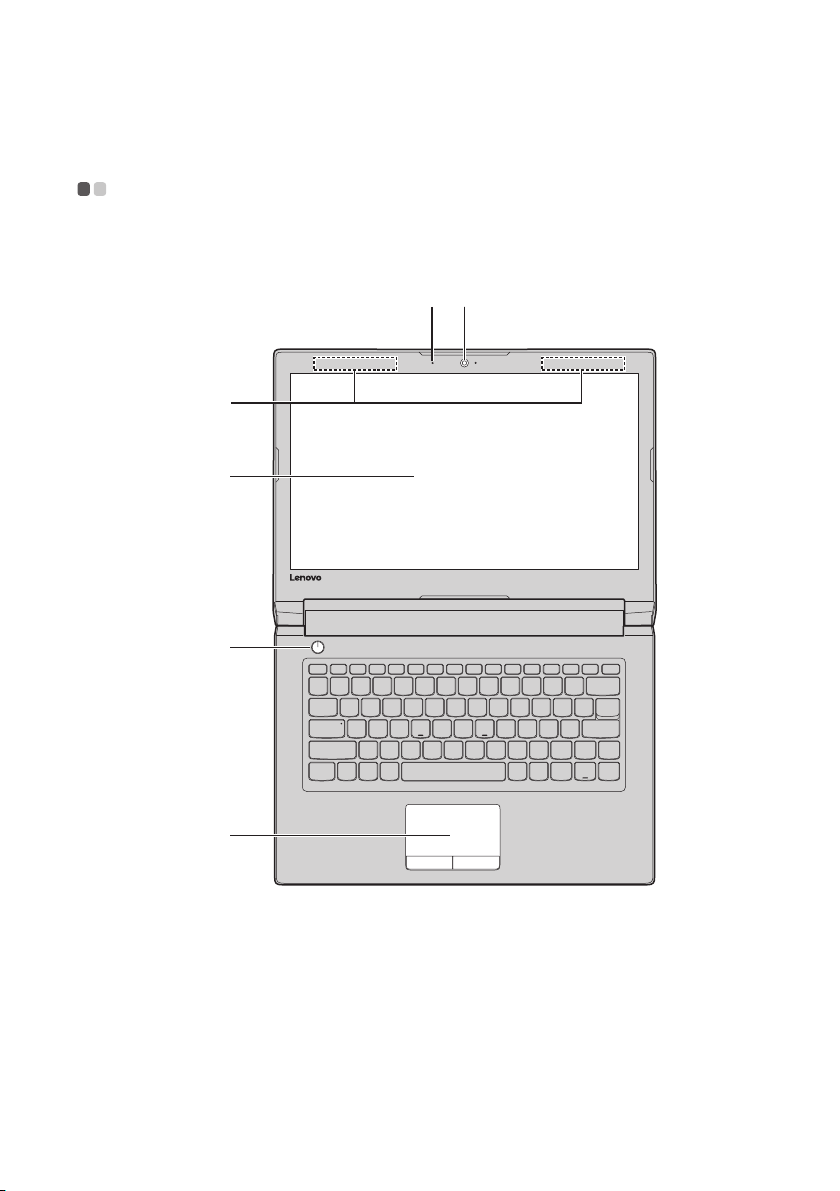
Hoofdstuk 1. Kennismaking met de computer
f
d
c
e
ab
Bovenaanzicht - - - - - - - - - - - - - - - - - - - - - - - - - - - - - - - - - - - - - - - - - - - - - - - - - - - - - - - - - - - - - -
V110-14IAP/V110-14AST
1
Page 6

Hoofdstuk 1. Kennismaking met de computer
V11
0-15ISK/V110-15IAP/V110-15AST
ab
c
d
e
g
f
Opmerking: De gearceerde gebieden geven onderdelen aan die niet extern zichtbaar zijn.
Let op:
• V
ouw het beeldscherm nooit verder dan 180 graden open. Zorg dat er bij het sluiten van het
beeldscherm geen pennen of andere objecten tussen het beeldscherm en het toetsenbord
achterblijven. Is dit wel het geval, dan kan het scherm beschadigd raken.
2
Page 7

Hoofdstuk 1. Kennismaking met de computer
a Geïntegreerde
Gebruik de webcam voor videocommunicatie.
webcam
b Ingebouwde
microfoon
c Draadloze LAN-
antennes
d Beeldscherm
e Aan/uit-knop
f Touchpad
Opmerking: U kunt het touchpad inschakelen/uitschakelendoor te drukken op F6 ( ).
g Numeriek klavier
Legt geluid vast dat kan worden gebruikt voor
videoconferenties, gesproken vertelling of opnemen van
audio.
Maak een verbinding met de draadloze LAN-adapter om
draadloze radiosignalen te versturen en te ontvangen.
Het lcd-scherm met led-achtergrondverlichting zorgt voor
een schitterende visuele uitvoer.
Druk op deze knop om de computer aan te zetten.
Het touchpad werkt als een klassieke muis.
Touchpad: als
verplaatsen, beweegt u uw vingertop in de gewenste
richting over het touchpad.
Knoppen van het touchpad:
rechterkant stemt overeen met die van de linker-/
rechtermuisknop van een klassieke muis.
Meer informatie vindt u onder “Gebruik van het
toetsenbord” op pagina 4.
u de aanwijzer op het scherm wilt
de werking van de linker-/
3
Page 8

Hoofdstuk 1. Kennismaking met de computer
Ge
bruik van het toetsenbord
In het standaardtoetsenbord van uw computer zijn cijfertoetsen,
functietoetsen en mogelijk ook een numeriek klavier (alleen V110-15ISK/
V110-15IAP/V110-15AST) geïntegreerd.
Numeriek klavier
V110-15ISK/V110-15IAP/V110-15AST
Het toetsenbord heeft een afzonderlijk numeriek klavier. Om het numerieke
klavier in of uit te schakelen, drukt u op de Num Lock -toets.
4
Page 9

Hoofdstuk 1. Kennismaking met de computer
Gebrui
k van het toetsenbord
Sneltoetsen
U kunt bepaalde systeeminstellingen snel oproepen door op de
overeenstemmende sneltoetsen te drukken.
V110-14IAP/V110-14AST
V110-15ISK/V110-15IAP/V110-15AST
5
Page 10

Hoofdstuk 1. Kennismaking met de computer
Zet geluid aan/uit.
Verlaagt het
volumeniveau.
Verhoogt het
volumeniveau.
Hiermee kunt u de
microfoon in-/
uitschakelen.
Hiermee kunt u de pagina
vernieuwen.
Schakelt de touchpad
in/uit.
De huidige video (audio)
afspelen/pauzeren.
Snel terugspoelen tijdens
afspelen.
Schakelt de
vliegtuigmodus in/uit.
Hiermee kunt u de
webcam in-/uitschakelen.
Hiermee kunt u het LCDscherm vergrendelen/
ontgrendelen.
Hiermee kunt u schakelen
tussen de externe projector
en het scherm van de
laptop.
Verlaagt de helderheid van
de display totdat de lcdachtergrondverlichting
wordt uitgeschakeld.
Verhoogt de helderheid
van de display.
De huidige video (audio)
stoppen.
Snel vooruitspoelen tijdens
afspelen.
Opmerking: Als u de Hotkey Mode (Sneltoetsstand) in het hulpprogramma voor
BIOSinstelling gewijzigd hebt van Enabled (Ingeschakeld) naar Disabled
(Uitgeschakeld), moet u tegelijk op de Fn-toets en de gewenste sneltoets
drukken.
6
Page 11

Hoofdstuk 1. Kennismaking met de computer
a bdec
Opmerkingen:
Aanzicht linkerkant - - - - - - - - - - - - - - - - - - - - - - - - - - - - - - - - - - - - - - - - - - - - - - - - - - - - -
a Aansluiting
Verbindt met de AC-netspanningsadapter.
netspanningsada
-pter
b Ventilatiesleuven
Opmerking: Zorg ervoor dat alle ventilatiesleuven vrij zijn. Is dit niet het geval, dan kan de
computer oververhit raken.
c RJ-45-poort
d HDMI-poort
e USB-poort
• De blauwe poort biedt ondersteuning voor USB 3.0.
• Meer informatie vindt u bij “USB-apparaten aansluiten” op pagina 8.
Hierlangs kan de inwendige warmte ontsnappen.
Voor het verbinden van de computer met een
ethernetnetwerk.
Voor het aansluiten van apparaten met een HDMI-ingang,
zoals een televisie of een scherm.
Maakt verbinding met USB-apparaten.
7
Page 12

Hoofdstuk 1. Kennismaking met de computer
USB-
apparaten aansluiten
U kunt een USB-apparaat aansluiten op uw computer door de
USBaansluiting (type A) in de USB-poort van uw computer te plaatsen.Uw
computer wordt geleverd met twee USB-poorten die compatibel zijn met
USB-apparaten.
De eerste keer dat u een USB-apparaat in een bepaalde USB-poort op uw
computer steekt, installeert Windows automatisch een
besturingsprogramma voor dat apparaat. Nadat het besturingsprogramma is
geïnstalleerd, kunt u het apparaat afkoppelen en opnieuw aankoppelen,
zonder aanvullende stappen uit te voeren.
Opmerking: Windows detecteerd normaal gesproken een nieuw apparaat nadat het is
aangesloten, en installeert het besturingsprogramma vervolgens automatisch.
Sommige apparaten kunnen echter vereisen dat u het besturingsprogramma
installeert voordat u het aansluit. Controleer de documentatie die is
meegeleverd door de fabrikant van het apparaat, voordat u het apparaat
aansluit.
Voordat u een USB-opslagmedium afkoppelt, zorgt u ervoor dat de
computer gereed is met de overdracht van data naar dat apparaat. Klik op
het icoon Hardware veilig verwijderen en media uitwerpen in het
notificatieveld van Windows om het apparaat te verwijderen voordat u het
loskoppelt.
Opmerking: Als uw USB-apparaat een stroomsnoer gebruikt, sluit u het apparaat op een
stroombron aan voordat u het op de computer aansluit. Anders wordt het
apparaat mogelijk niet herkend.
8
Page 13

Hoofdstuk 1. Kennismaking met de computer
ab dc
ab d c
Opmerkingen:
Aanzicht rechterkant - - - - - - - - - - - - - - - - - - - - - - - - - - - - - - - - - - - - - - - - - - - - - - - - - -
V110-14IAP/V110-14AST
V110-15ISK/V110-15IAP/V110-15AST
a Novo-knop
b Combo
Druk terwijl de computer uitgeschakeld is op deze knop
om het System Recovery (Systeemherstel) of het
hulpprogramma voor BIOS-instellingen te starten, of om
het opstartmenu te openen.
Sluit headsets aan.
audiocontact
• Het combo audiocontact ondersteunt geen conventionele microfoons.
• De opnamefunctie wordt mogelijk niet ondersteund als hoofdtelefoons of headsets van
derden worden aangesloten, als gevolg van verschillende industriële standaarden.
9
Page 14
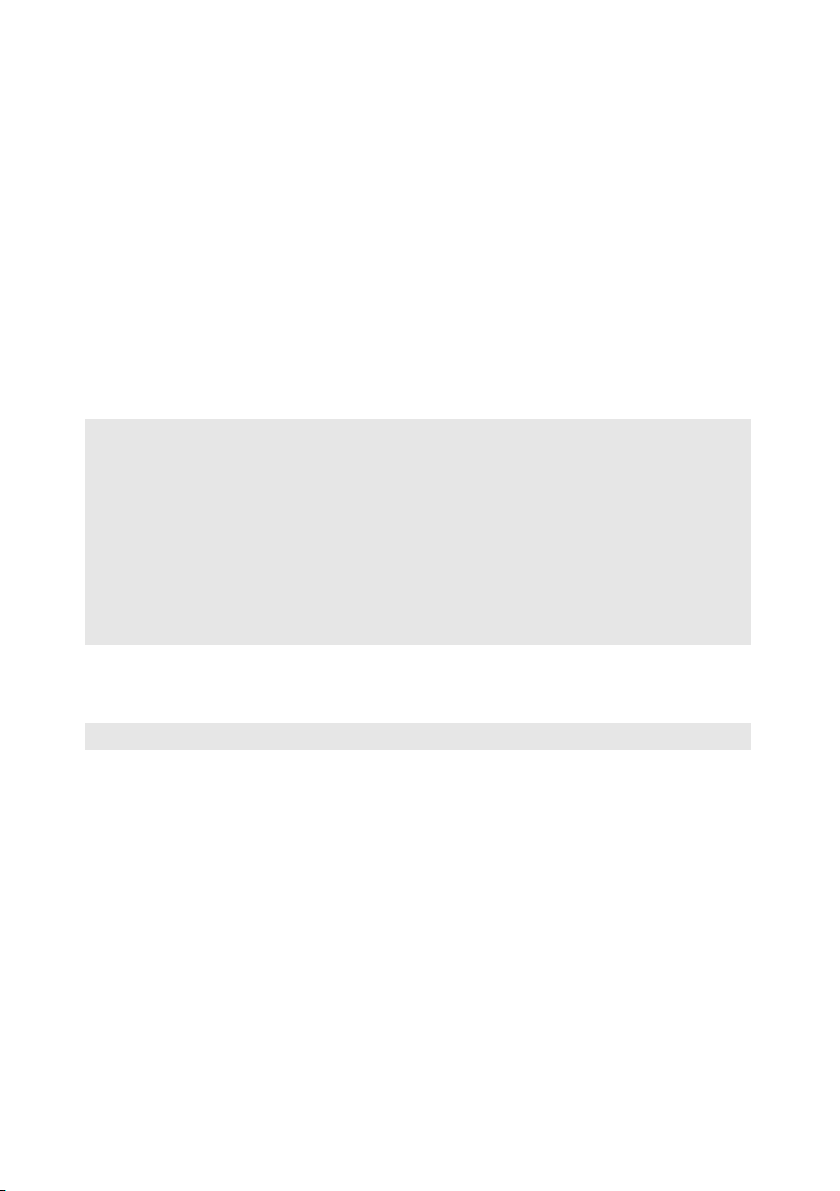
Hoofdstuk 1. Kennismaking met de computer
Opmerkingen:
c Kensington Mini
Security-sleuf
Om een Kensington MiniSaver™ Mobile (of compatibel)
slot te bevestigen.
Bevestig hier een veiligheidsslot (niet bijgeleverd) om uw
computer te beveiligen tegen diefstal en ongeoorloofd
gebruik. U kunt een veiligheidsslot aan uw computer
bevestigen om de kans te verkleinen dat de computer
zonder uw toestemming wordt meegenomen. Raadpleeg
voor meer informatie over het plaatsen van het
veiligheidsslot de instructies bij het gekochte
veiligheidsslot.
• Slot wordt niet meegeleverd. Wanneer u een slot koopt, kies er dan een dat gebruikmaakt
van het Cleat™-vergrendelmechanisme en controleer eerst de compatibiliteit met de
sleuf. Een slot dat gebruikmaakt van het T-Bar™-vergrendelmechanisme is niet
compatibel met de Kensington Mini Security-sleuf.
• Controleer voordat u een beveiligingsproduct aanschaft of het geschikt is voor deze
veiligheidsslotvoorziening.
ent zelf verantwoordelijk voor het beoordelen, selecteren en implementeren van sloten
• U b
en andere veiligheidsvoorzieningen. Lenovo geeft geen commentaar, oordeel of garantie
met betrekking tot de werking, de kwaliteit of de prestaties van sloten en andere
veiligheidsvoorzieningen.
d Optisch
Hiermee kunt u optische schijven lezen/branden.
schijfstation
Opmerking: Sommige modellen worden geleverd met een dummy optisch schijfstation.
10
Page 15

Hoofdstuk 1. Kennismaking met de computer
ab
Vooraanzicht - - - - - - - - - - - - - - - - - - - - - - - - - - - - - - - - - - - - - - - - - - - - - - - - - - - - - - - - - - - - - - - - -
a Sleuf
Steek hier geheugenkaarten (niet meegeleverd) in.
geheugenkaart
Opmerking: Meer informatie vindt u bij “Geheugenkaarten (niet meegeleverd) gebruiken”
op pagina 14.
11
Page 16

Hoofdstuk 1. Kennismaking met de computer
b Statuslampjes
Lampje
netvoedings
Losgekoppeld
Statuslampje
voor batterij/
opladen
Aangesloten
Statuslampje voor batterij/opladen
Lampje van de harde schijf
Status van
de
-adapter
Systeems
tatus
werkt
Slaapstand
werkt
Slaapstand
Status van
het lampje
Continu
or
anje
Continu
oranje
Continu
groen
Knipperend
anje
or
Knipperend
groen
Continu
oranje
Snel
knipperend
oranje
Langzaam
knipperend
groen
Continu
groen
Knipperend
anje
or
Knipperend
groen
Betekenis
De batterij is tussen 1% en 5%
opgeladen.
De batterij is tussen 5% en
20% opgeladen.
De batterij is meer dan 20%
opgeladen.
De batterij is tussen 1% en
20% opgeladen.
De batterij is meer dan 20%
opgeladen.
De batterij is tussen 1% en 5%
opgeladen.
De batterij is tussen 5% en
20% opgeladen. Zodra de
batterij 20% is opgeladen,
verandert de knipperende
kleur naar groen.
De batterij is tussen 20% en
80% opgeladen en wordt nog
steeds opgeladen. Zodra de
batterij 80% is opgeladen,
stopt het lampje met
knipperen.
De batterij is meer dan 80%
opgeladen. Het opladen gaat
door tot de batterij volledig
opgeladen is.
De batterij is tussen 1% en
20% opgeladen.
De batterij is meer dan 20%
opgeladen.
12
Page 17
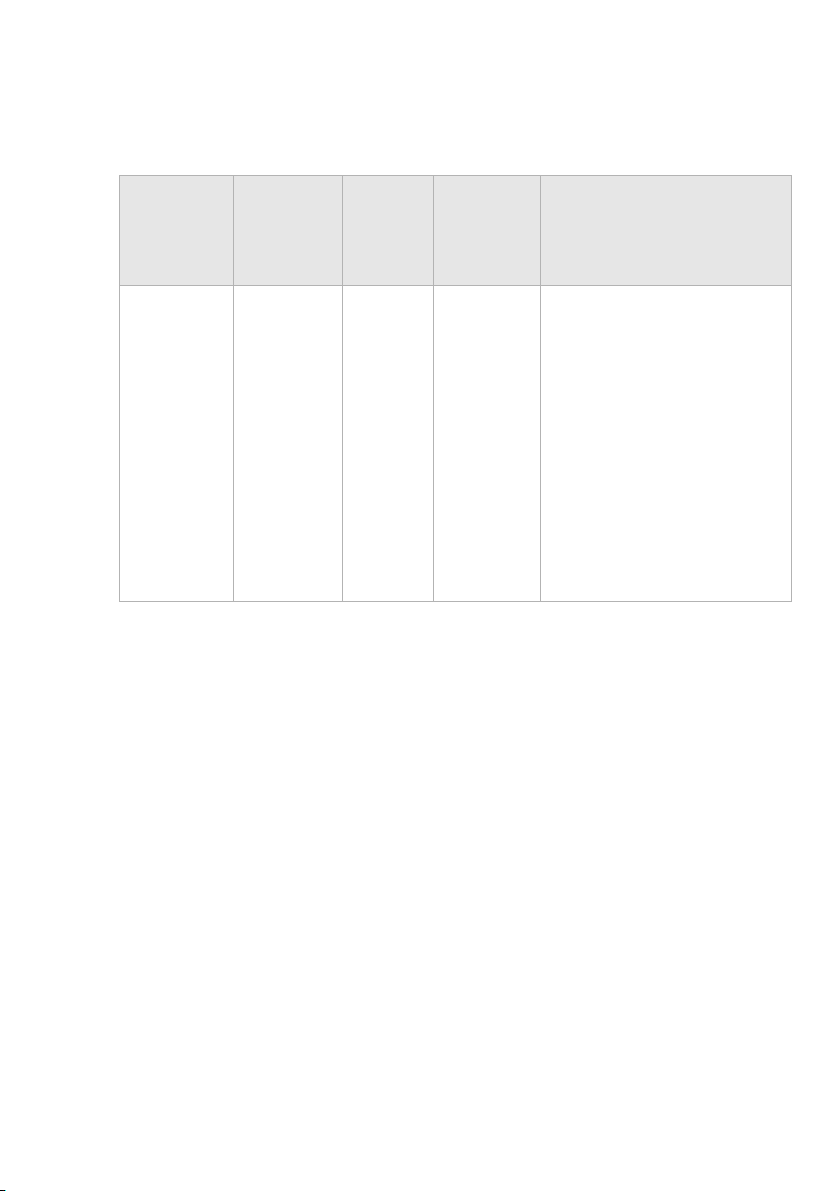
Lampje
Indicator
harde schijf
Hoofdstuk 1. Kennismaking met de computer
Status van
de
netvoedings
Systeems
tatus
Status van
het lampje
-adapter
-- -- Aan
Betekenis
Er worden gegevens gelezen
op of geschreven naar het
hardeschijfstation.
Opgelet:
• Indien de indicator aan
staat, mag u de computer
niet in de slaapstand zetten
of uitschakelen.
• Indien de indicator aan
staat, mag u de computer
niet verplaatsen. Plotse
fysieke schokken kunnen
fouten in de harde schijf
veroorzaken.
13
Page 18

Hoofdstuk 1. Kennismaking met de computer
Opmerkingen:
Ge
heugenkaarten (niet meegeleverd) gebruiken
Uw computer ondersteunt de volgende soorten geheugenkaarten:
• Secure Digital (SD) kaart
• Secure Digital High Capacity (SDHC) kaart
• SD eXtended Capacity (SDXC) kaart
• MultiMediaCard (MMC)
• Steek uitsluitend één kaart per keer in de sleuf.
• Deze kaartlezer ondersteunt geen SDIO-apparaten (bv. SDIO Bluetooth, enz.).
Een geheugenkaart insteken
Schuif de geheugenkaart erin totdat deze de bodem van de sleuf raakt.
Een geheugenkaart verwijderen
Trek de geheugenkaart voorzichtig uit de geheugenkaartsleuf.
Opmerking: Voordat u de geheugenkaart verwijdert, schakelt u deze uit met behulp van
Windows hardware veilig verwijderen, en laat u de media eruit komen om
gegevensbeschadiging te voorkomen.
14
Page 19
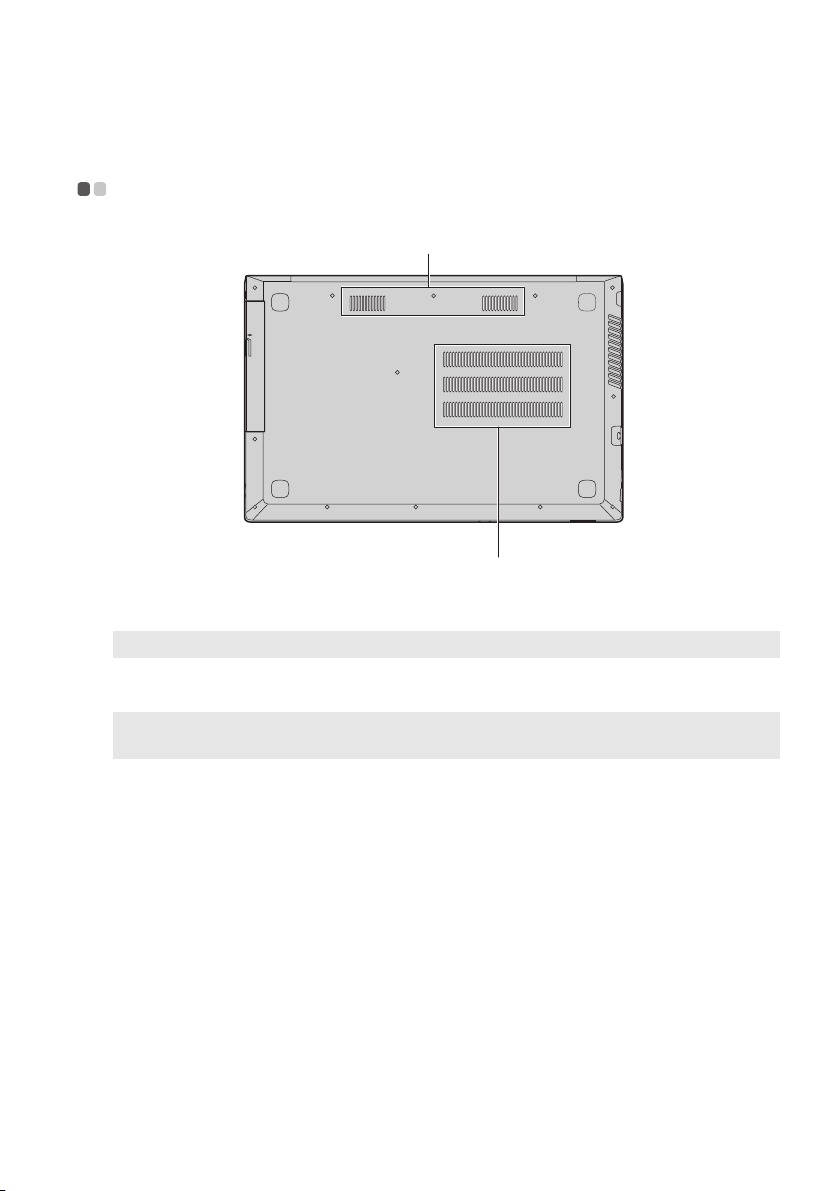
Hoofdstuk 1. Kennismaking met de computer
Onderaanzicht - - - - - - - - - - - - - - - - - - - - - - - - - - - - - - - - - - - - - - - - - - - - - - - - - - - - - - - - - - - - - -
a
b
a Luidsprekers
Opmerking: Sommige modellen worden geleverd met 1 luidspreker.
b Ventilatiesleuven
Opmerking: Zorg ervoor dat alle ventilatiesleuven vrij zijn. Is dit niet het geval, dan kan de
computer oververhit raken.
Zorgen voor audio-uitvoer.
Hierlangs kan de inwendige warmte ontsnappen.
15
Page 20

Hoofdstuk 2. Windows gebruiken
Het besturingssysteem voor het eerst
configureren - - - - - - - - - - - - - - - - - - - - - - - - - - - - - - - - - - - - - - - - - - - - - - - - - - - - - - - - - - - - - - - - - -
U moet het besturingssysteem mogelijk configureren als u het voor het eerst
gebruikt. De onderstaande procedures kunnen deel uitmaken van het
configuratieproces:
• Akkoord gaan met de licentieovereenkomst v
• De internetverbinding configureren
• Het besturingssysteem registreren
• Een gebruikersaccount aanmaken
Besturingssysteeminterfaces - - - - - - - - - - - - - - - - - - - - - - - - - - - - - - - - - - -
De terugkeer van het menu Start
Windows 10 beschikt over een krachtig en handig startmenu. Voer een van
de volgende handelingen uit om het startmenu te openen:
• Als u in de linkeronderhoek de Start-knop selecteert, w
weergegeven.
• Druk op de Windows-toets op het toetsenbord.
oor eindgebruikers
ordt het menu Start
16
Page 21

Hoofdstuk 2. Windows gebruiken
In het menu Start vindt u onder meer de aan/uit-knop. Als u erop klikt, kunt
u kiezen om de computer uit te schakelen of opnieuw op te starten, of om de
slaapstand te activeren.
Het menu Start omvat alle geïnstalleerde apps en toont daarnaast ook de
apps die u vaak gebruikt.
17
Page 22

Hoofdstuk 2. Windows gebruiken
Het Actiecentrum
Selecteer het Actiecentrum -pictogram op de taakbalk. Het Actiecentrum
wordt weergegeven.
In het Actiecentrumkunt u belangrijke meldingen van Windows en uw apps
bekijken. U kunt er ook snel algemene instellingen aanpassen.
Task View (Taakweergave) op de taakbalk
In Windows 10 kunt u een nieuw bureaublad toevoegen en tussen de
verschillende bureaubladen omschakelen.
Om een nieuw bureaublad toe te voegen, gaat u als volgt te werk:
• Klik op het pictogram van de Task View (Taakweergave)
taakbalk.
op de
18
Page 23
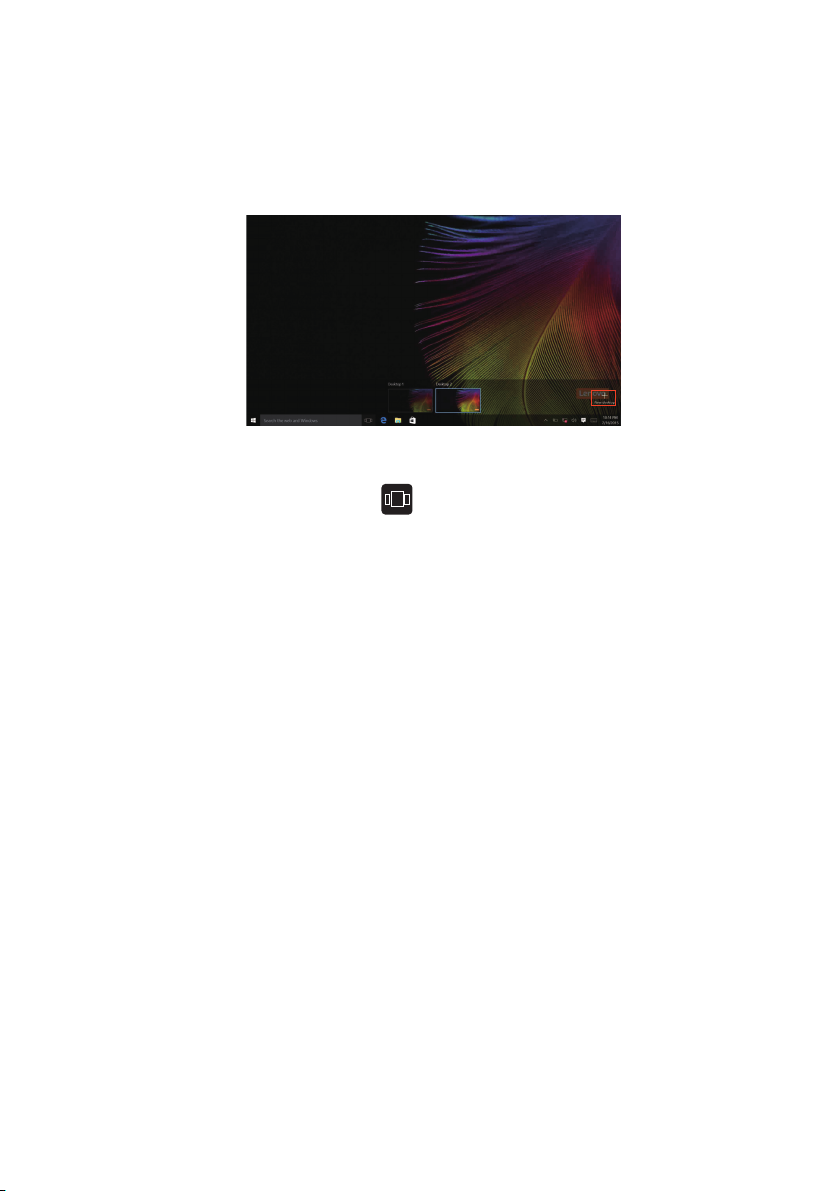
Hoofdstuk 2. Windows gebruiken
•Klik op New desktop (Nieuw bureaublad).
Om tussen de bureaubladen om te schakelen, klikt u op het pictogram van
de Task View (Taakweergave)
bureaublad.
, en selecteert u vervolgens het gewenste
19
Page 24
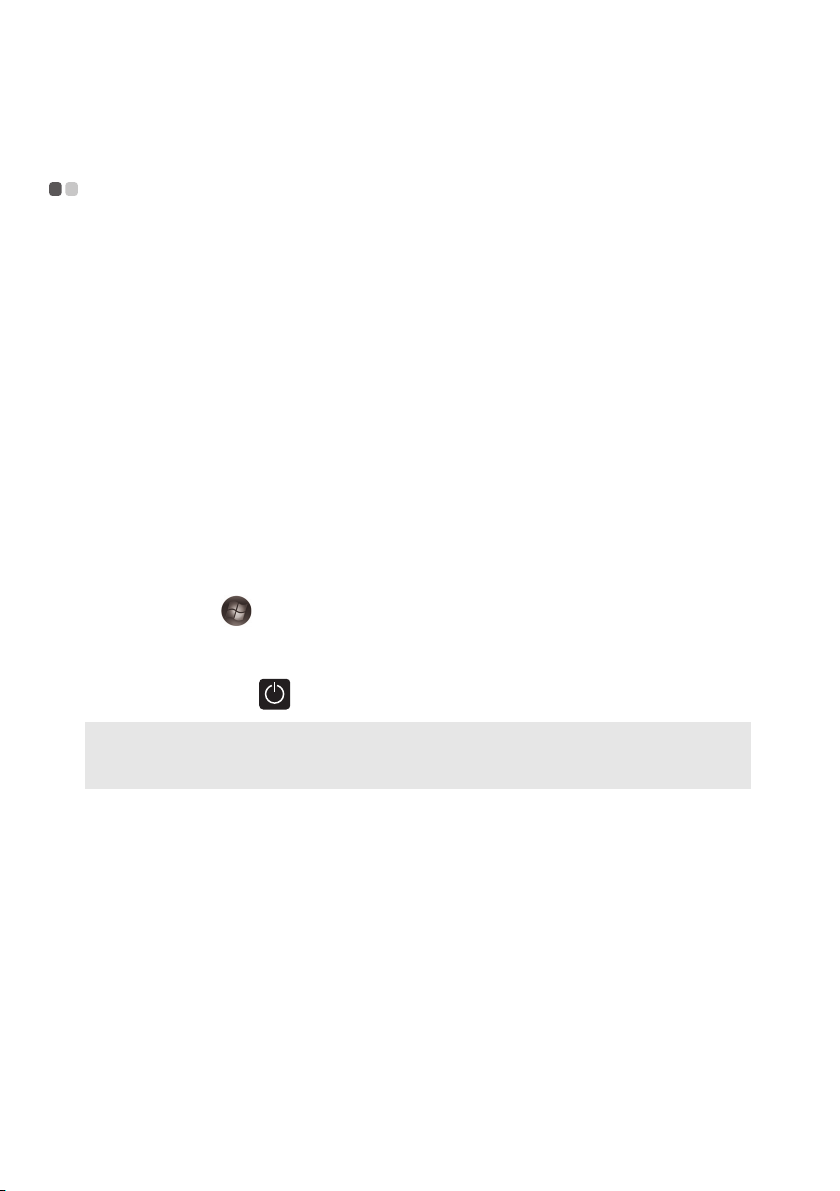
Hoofdstuk 2. Windows gebruiken
De slaapstand activeren of de computer uitschakelen - - - - - - - - - - - - - - - - - - - - - - - - - - - - - - - - - - - - - - - - - - - - - - - - - - - - - - - - - - - - - - - - - -
Als u klaar bent met werken op de computer, kunt u de slaapstand activeren
of de computer uitschakelen.
De slaapstand activeren
Activeer de slaapstand op de computer als u er slechts voor een korte tijd van
weg bent.
Als de computer zich in de slaapstand bevindt, kunt
verder gebruiken. Zo kunt u het opstartproces overslaan.
Voer een van de volgende handelingen uit om de slaapstand te activeren:
• Sluit het scherm.
• Druk op de aan/uit-knop.
• Doe, afhankelijk van het besturingssystee
Voor het Windows 7-besturingssysteem:
Klik op St
Voor het Windows 10-besturingssysteem:
Verplaats de cursor naar de linkeronderhoek en
Selecteer Aan/uit Slaapstand.
art Slaapstand
m het volgende.
u deze snel activeren en
klik op de Start-knop.
Opmerking: Zet uw computer in de slaapstand voordat u deze verplaatst. Als u uw
computer verplaatst terwijl de harde schijf draait, kan dit de harde schijf
beschadigen waardoor gegevens verloren gaan.
Voer een van de volgende handelingen uit om de computer te wekken:
• Druk op een willekeurige toets op het toetsenbord.
• Druk op de aan/uit-knop.
20
Page 25

Hoofdstuk 2. Windows gebruiken
De computer
Schakel uw computer uit als u deze gedurende een lange periode niet zult
gebruiken.
U kunt de computer uitschakelen door ee
te voeren:
• V
oor het Windows 7-besturingssysteem:
Klik op Start Afsluiten
• V
oor het Windows 10-besturingssysteem:
Verplaats de cursor naar de linkeronde
Selecteer Aan/uit Afsluiten.
• Klik met de rechtermuisknop op de Start-knop in de linkeronderhoek en
selecteer Afsluiten of afmelden Afsluiten.
uitschakelen
n van de volgende handelingen uit
rhoek en klik op de Start-knop.
21
Page 26
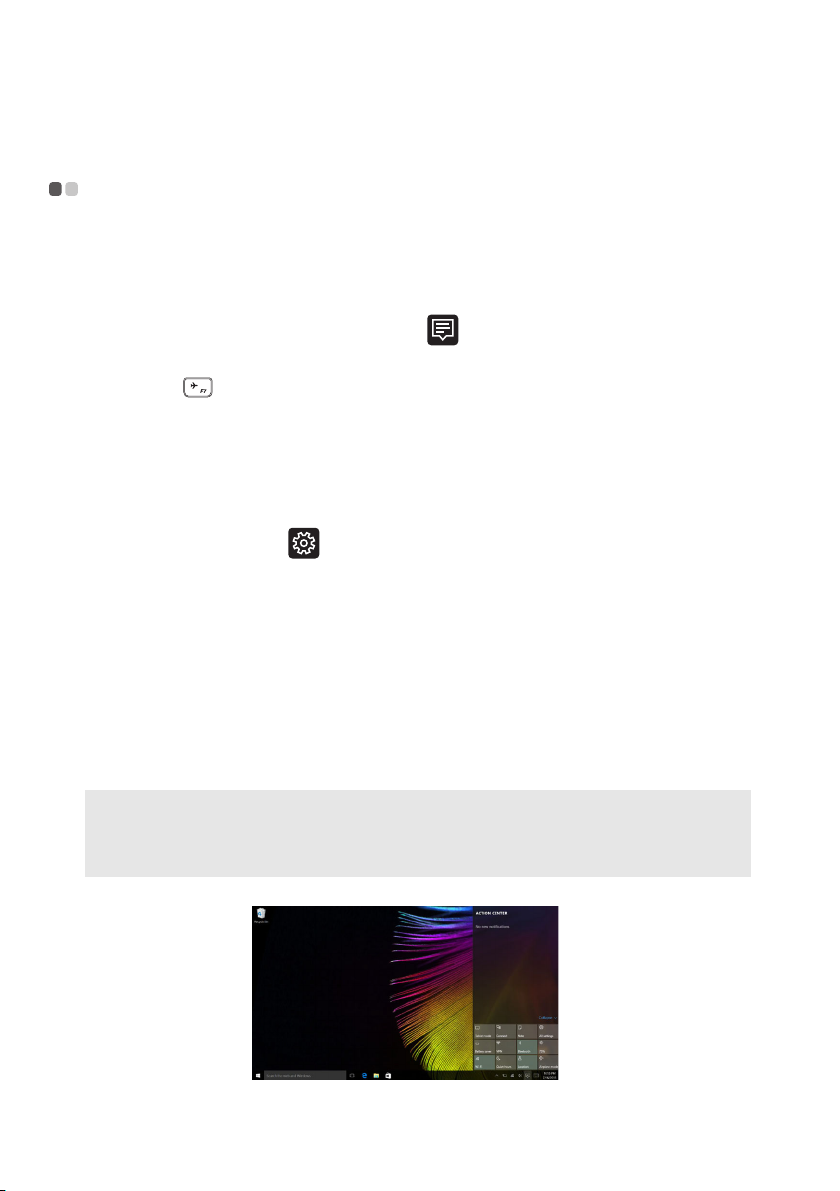
Hoofdstuk 2. Windows gebruiken
Verbinding maken met een draadloos netwerk - - - -
Draadloze verbinding inschakelen
Voer een van de volgende handelingen uit om de draadloze functies te
activeren:
• Klik op het Actiecentrum -pictogram
Vliegtuigmodus.
•Druk op
oor het Windows 7-besturingssysteem:
• V
om de vliegmodus uit te schakelen.
Klik op het pictogram voor de status v
in het Windows-meldingsvak. Er verschijnt een lijst met beschikbare
draadloze netwerken.
oor het Windows 10-besturingssysteem:
• V
Klik op Instellingen Network & Internet (Netwerk & Internet)
Vliegtuigmodus om de netw
erkconfiguratiepagina te openen. Zet
vervolgens de schakelaar van de vliegtuigmodus op Uit.
Verbinding maken met een draadloos netwerk
Na het inschakelen van de draadloze functies scant de computer automatisch
naar beschikbare draadloze netwerken. Deze worden vervolgens
weergegeven in de lijst met draadloze netwerken. Om verbinding te maken
met een draadloos netwerk, klikt u op de naam van het netwerk in de lijst en
klikt u vervolgens op Verbinden.
in het meldingsvak en deselecteer
an de draadloze netwerkverbinding
Opmerking: Voor sommige netwerken hebt u een netwerkbeveiligingssleutel of een
wachtwoordzin nodig om verbinding te kunnen maken. Om verbinding te
maken met dit type netwerk, vraagt u de beveiligingssleutel of de
wachtwoordzin op bij de netwerkbeheerder of de internetprovider.
22
Page 27

Hoofdstuk 2. Windows gebruiken
Hulp van Windows krijgen - - - - - - - - - - - - - - - - - - - - - - - - - - - - - - - - - - - - - - - - -
Als u problemen ervaart met het gebruik van het besturingssysteem,
raadpleegt u de Windows Aan de slag -app. Voer de volgende handeling uit
om ze te openen:
• Verplaats de cursor naar de linkeronderhoek en klik op de Start-knop.
Selecteer Aan de slag in Alle apps.
23
Page 28
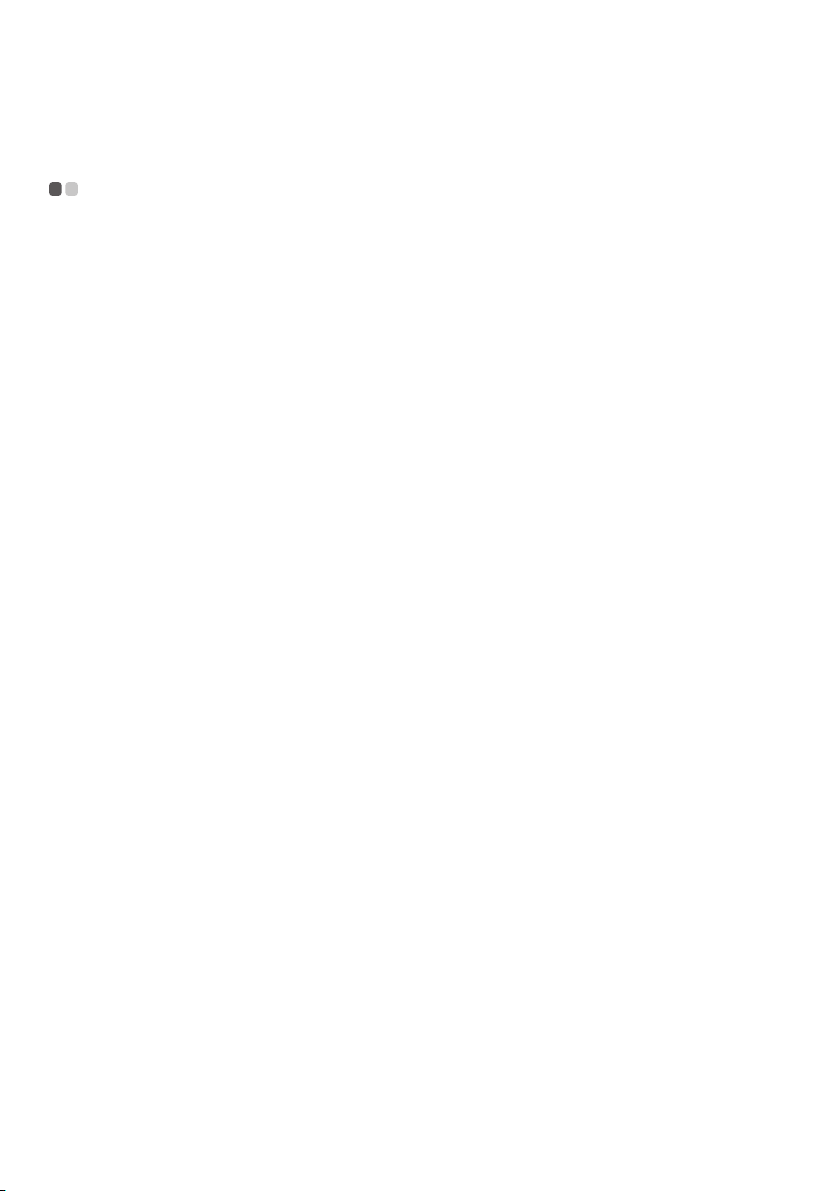
Hoofdstuk 3. Herstelsysteem
Push-button reset (Eenvoudig herstellen) - - - - - - - - - - - - -
Push-button reset (Eenvoudig herstellen) is een ingebouwde hersteltool
waarmee gebruikers de standaardinstellingen van het besturingssysteem
kunnen herstellen. Door deze tool te gebruiken, blijven de gegevens en
belangrijke aanpassingen behouden zonder dat u eerst een back-up moet
maken.
De volgende functies van Push-button reset (Eenvoudig herstellen) zijn via
meerdere locaties in Windows beschikbaar voor gebruikers:
De computer vernieuwen
U kunt softwareproblemen verhelpen door de standaardconfiguratie
opnieuw te installeren. Met deze functie blijven de gegevens van de
gebruiker, belangrijke instellingen en Windows Store-apps die u eerder
aangekocht hebt via Windows Store behouden.
De computer resetten
U kunt de computer voorbereiden om deze te recyclen of aan iemand anders
te geven. Met deze functie wordt de standaardconfiguratie opnieuw
geïnstalleerd en worden alle gegevens en toepassingen van de gebruiker
hersteld overeenkomstig de originele OOBE (out-of-box-ervaring).
Push-button reset (Eenvoudig herstellen) gebruiken
Push-button reset (Eenvoudig herstellen) kan op een van de volgende
manieren gestart worden:
• Novo-knop:
- Schakel de computer uit en wacht minstens vijf seconden. Druk op de
knop Novo en selecteer vervolgens System Recovery (Systeemherstel).
• Instellingen:
- Instellingen Bijwerken en beveiliging Systeemherstel
Geavanceerde opstartopties selecteer Nu opnieuw opstarten.
Raadpleeg het bestand Windows Help en ondersteuning.
Bij aankoop van mijn computer was er een exemplaar van Windows
bijgeleverd. Hoe kan ik nagaan of dit exemplaar van Windows
voorgeïnstalleerd werd door Lenovo?
Op de buitenkant van de verpakking van uw computer vindt u een etiket
met informatie over de configuratie ervan. Controleer de informatie naast
24
Page 29
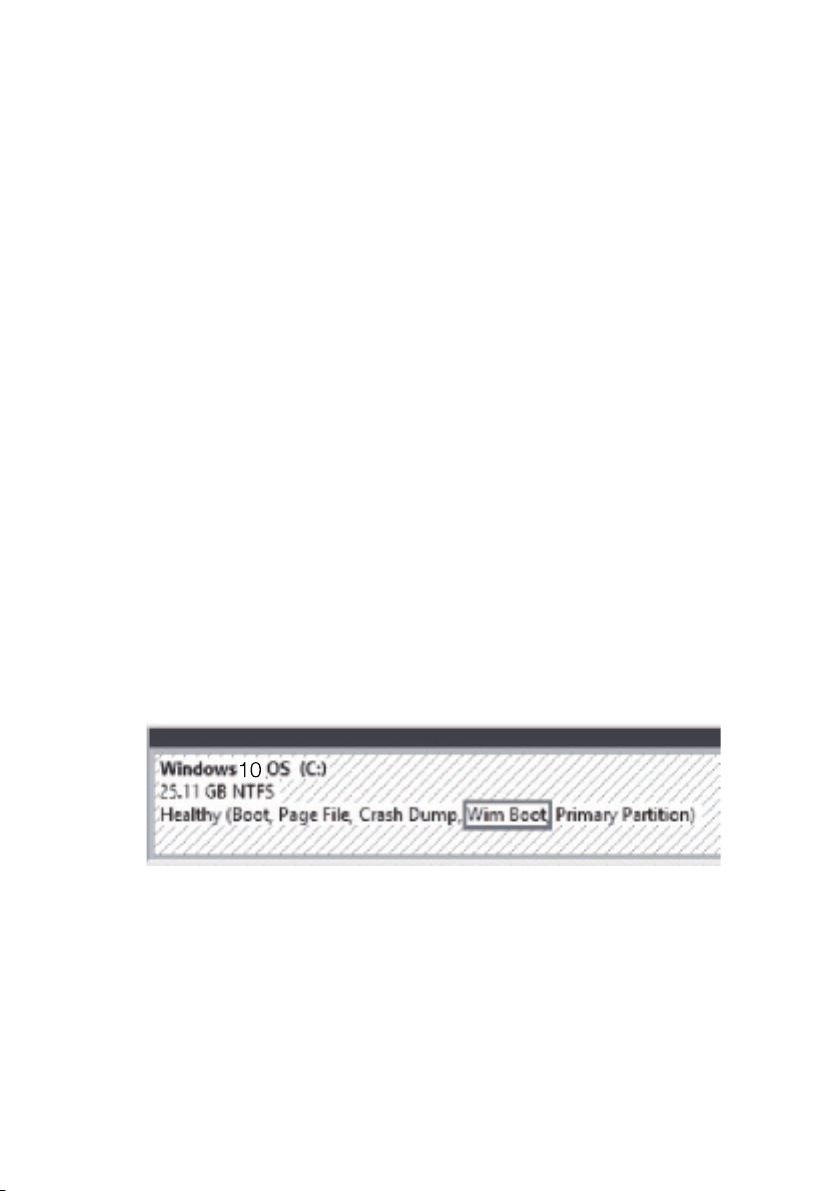
Hoofdstuk 3. Herstelsysteem
OS. Als daar Windows of WIN gedrukt staat, werd het exemplaar van
Windows voorgeïnstalleerd door Lenovo.
Ik heb voorgeïnstalleerde software verwi
niet gevoelig toegenomen.
Mogelijk is Compact geactiveerd voor het exemplaar van Windows dat op
uw computer
waarvoor Compact geactiveerd is, is het merendeel van de bestanden van
de voorgeïnstalleerde software geïnstalleerd op de herstelpartitie. Deze
worden niet verwijderd als u de installatie van de software op normale
wijze ongedaan maakt.
Hoe kan ik nagaan of Compact geactiveerd is voor het
Windows dat op mijn computer geïnstalleerd is?
De Compact-technologie is normaal geactiveerd voor exemplaren van
W
indows 10 Update die draaien op SSD- of eMMC-computermodellen.
Om dit te controleren voor uw computer,
lik met de rechtermuisknop op de Start-knop in de linkeronderhoek
1 K
en selecteer Disk Management (Schijfbeheer).
2 Het program
Als Wi
afgebeeld), is de Compact-technologie geactiveerd voor uw exemplaar van
Windows.
m Boot vermeld wordt bij de Windows-partitie (zoals hieronder
draait. Bij computers met een exemplaar van Windows
ma Disk Management (Schijfbeheer) start.
jderd, maar de vrije schijfruimte is
exemplaar van
25
Page 30
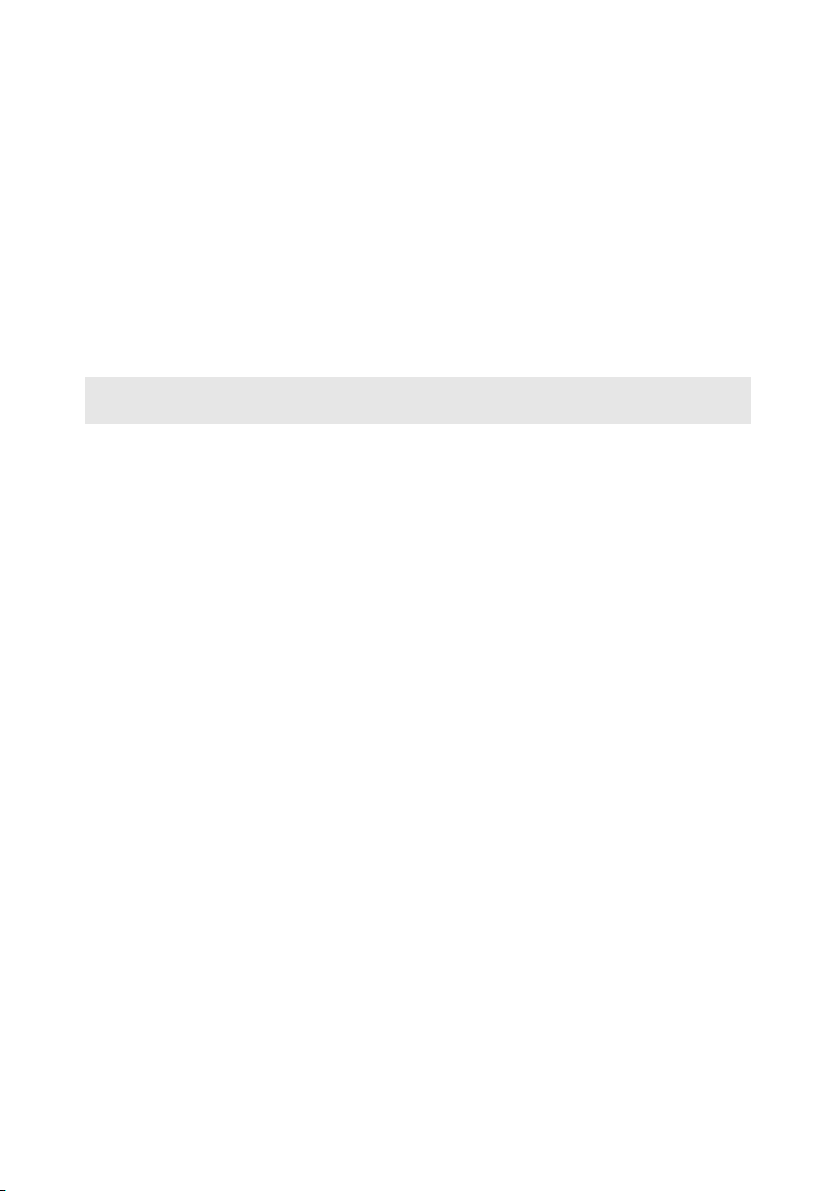
Hoofdstuk 3. Herstelsysteem
Waar vind ik de stuurprogramma's voor de verschillende hardwareonderdelen
van mijn computer?
Als er op uw computer vooraf een W
indows-besturingssysteem is
geïnstalleerd, controleert u eerst het installatieprogramma op de D-partitie
van uw harde schijf (bij sommige modellen op de C-partitie). Als u daar
niet alle benodigde stuurprogramma's voor de hardwareonderdelen
terugvindt, kunt u deze downloaden via de website voor
klantenondersteuning van Lenovo.
Opmerking: U vindt de recentste stuurprogramma's terug op de ondersteuningswebsite van
Lenovo.
26
Page 31

Hoofdstuk 4. Probleemoplossing
Veel gestelde vragen - - - - - - - - - - - - - - - - - - - - - - - - - - - - - - - - - - - - - - - - - - - - - - - - - - - - - - -
Deze paragraaf vermeldt veel gestelde vragen per categorie.
Informatie zoeken
Welke veiligheidsmaatregelen moet ik opvolgen als ik mijn computer
gebruik?
De Lenovo Gids met algemene en veiligheidsinformatie die is meegeleverd bij
uw computer bevat veiloigheidsmaatregelen voor het gebruik van uw
computer. Lees alle voorzorgsmaatregelen en volg ze op bij het gebruik
van uw computer.
Waar kan ik de hardwarespecificaties van mijn computer vinden?
U vindt de hardwarespecificaties voor uw computer terug op de gedrukte
brochures die geleverd zijn bij de computer.
Waar ik informatie over de garantie vinden?
Zie voor de garantie die voor toepassing is voor uw computer, inclusief de
garantieperiode en het soort garantieservice de folder Lenovo beperkte
garantie, die is meegeleverd bij uw computer.
Besturingsprogramma's en vooraf geïnstalleerde software
Waar zijn de installatieschijven voor vooraf geïnstalleerde programma's
(bureaubladsoftware) van Lenovo?
Er worden geen installatieschijven voor vooraf geïnstalleerde software van
Lenovo geleverd bij de computer. Als u vooraf geïnstalleerde software
opnieuw moet installeren, kunt u het installatieprogramma terugvinden
op de D-partitie van de harde schijf (bij bepaalde modellen is dit op de Cpartitie). Als u het installatieprogramma daar niet terugvindt, kunt u het
downloaden via de website voor klantenondersteuning van Lenovo.
Waar kan ik besturingsprogramma's vinden voor de diverse
hardwareapparaten van mijn computer?
Als er op uw computer vooraf een Windows-besturingssysteem is
geïnstalleerd, zet Lenovo de benodigde stuurprogramma's voor de
hardwareonderdelen op de D-partitie van de harde schijf (bij bepaalde
modellen is dit op de C-partitie). U kunt de nieuwste
besturingsprogramma's ook downloaden via de website voor
klantenondersteuning van Lenovo.
27
Page 32

Hoofdstuk 4. Probleemoplossing
Hulpprogramma voor BIOS-instelling
Wat is het hulpprogramma voor BIOS-instelling?
Het hulpprogramma voor BIOS-instelling is een op ROM gebaseerde
software. Deze software geeft basiscomputerinformatie door en voorziet
opties voor het instellen van opstartapparaten, beveiliging, hardwaremodi
en andere voorkeuren.
Hoe kan ik het hulpprogramma voor BIOS-instelling?
Het hulpprogramma voor BIOS-instelling:
1 Schakel de computer uit.
2 Druk op de Novo-knop en selecteer vervolgens BIOS Setup (BIOS-
instellingen).
Hoe kan ik de opstartmodus wijzigen?
Er zijn twee opstartmodi: UEFI en Legacy Support (Legacyondersteuning). Om de opstartmodus te wijzigen, start u het
hulpprogramma voor BIOS-instelling en stelt u de opstartmodus in op
UEFI of Legacy Support (Legacy-ondersteuning) in het opstartmenu.
Wanneer moet ik de opstartmodus wijzigen?
De standaardopstartmodus voor uw computer is de UEFI-modus. Indien u
een legacy-besturingssysteem dient op te starten zoals Windows, Linux of
DOS, etc. (dus alle besturingssystemen voor Windows 8) op uw computer,
moet u de opstartmodus veranderen naar Legacy Support (Legacy-
ondersteuning). Het legacy-besturingssysteem zoals Windows, Linux of
DOS etc. kan niet worden geïnstalleerd als u de opstartmodus niet wijzigt.
Hulp krijgen
Hoe kan ik contact opnemen met de klantenservice?
Zie "Hoofdstuk 3. Assistentie en service" in Lenovo's Gids met algemene en
veiligheidsinformatie.
28
Page 33

Hoofdstuk 4. Probleemoplossing
Probleemoplossing - - - - - - - - - - - - - - - - - - - - - - - - - - - - - - - - - - - - - - - - - - - - - - - - - - - - - - - - - -
Displayproblemen
Wanneer ik de computer
inschakel, verschijnt er
niets op het scherm.
Wanneer ik de computer
inschakel, verschijnt er een
leeg scherm met een witte
cursor.
Het scherm wordt zwart
terwijl de computer aan
staat.
Slaapproblemen
De kritieke foutmelding van
lage batterij verschijnt, en
de computer schakelt
direct uit.
De computer gaat
onmiddellijk naar de
slaapstand nadat deze is
angezet.
a
• Als het scherm zwart is, zorg er dan voor dat:
- De netspanningsadapter is aangesloten op de
comput
functionerend elektrisch stopcontact.
- De computerstroom aan staat. Druk nogmaals op
de Aan/uit-knop ter bevestiging.
• Als deze items goed zijn ingesteld en het scherm
zwart blijft, dient u de computer voor onderhoud aan
te bieden.
• Zet back-upbestanden terug naar uw Windows-
omgeving of herstel de oorspronkelijke inhoud van
de harde schijf met behulp van Push-button reset
(Eenvoudig herstellen). Als u alleen de cursor op het
scherm ziet, moet u de computer laten repareren.
• Uw
volgende acties uit om uit slaapstand te gaan:
- Druk op een willekeurige toets op het toetsenbord.
- Druk op de aan/uit knop.
-Druk op F9 (
achtergrondverlichting van het LCD-scherm
u
• De accu is bijna leeg. Sluit de netspanningsadapter
aan op de computer.
• Zorg ervoor dat:
-De accu is opgeladen.
- De bedieningstemperatuur binnen het toegestane
be
gebruik en onderhoud in de Lenovo Gids met
algemene en veiligheidsinformatie.
er en het stroomsnoer is ingeplugd in een
stroombeheer is ingeschakeld. Voer een van de
) om te controleren of de
itgeschakeld is.
reik ligt. Zie "Hoofdstuk 2. Informatie" over
Opmerking: Als de accu is opgeladen en de temperatuur binnen de toegestane waarden ligt,
dient u de computer voor onderhoud aan te bieden.
29
Page 34

Hoofdstuk 4. Probleemoplossing
De computer keert niet
terug uit de slaapstand en
de computer functioneert
niet.
• Als uw computer in de slaapstand staat, sluit u de
netspanningsadapter aan op de computer, drukt u
vervolgens op de Windows knop of de aan/uit knop.
• Als het systeem nog steeds niet terugkeert uit de
slaapmodus, uw systeem gestopt is met reageren, en
u de computer niet kunt uitzetten, reset u de
computer. Niet opgeslagen gegevens kunnen
verloren gaan. Om de computer te resetten, houdt u
de Aan/uit-knop acht seconden of langer ingedrukt.
Als de computer nog steeds niet reset, verwijdert u
de netspanningsadapter.
Displaypanel-problemen
Het scherm is zwart. • Doe het volgende:
- Als u de netvoedingsadapter gebruikt of als u de
batterij gebruikten
brandt, drukt u op F12 (
helderder te maken.
- Als de stroomindicator knippert, drukt u op de
Aan/uit-knop om terug te keren uit de slaapstand.
-Druk op F9 (
achtergrondverlichting van het LCD-scherm
uitgeschakeld is.
- Als het probleem aanhoudt, volgt u de oplossing
v
oor het volgende probleem "Het scherm is
onleesbaar of vervormd."
Het scherm is onleesbaar
of
vervormd.
Er verschijnen onjuiste
tekens op
het scherm.
• Zorg e
• Zijn het besturingssysteem of programma's correct
rvoor dat:
- De schermresolutie en kleurkw
ingesteld.
- Het monitortype correct is.
geïnstalleerd? Als ze correct zijn geïnstalleerd en
geconfigureerd, dient u de computer voor
onderhoud aan te bieden.
het statuslampje voor de batterij
) om het scherm
) om te controleren of de
aliteit correct zijn
30
Page 35

Hoofdstuk 4. Probleemoplossing
Geluidsproblemen
Er komt geen geluid uit de
luidsprekers terwijl het
volume hoog staat.
• Zorg ervoor dat:
- De functie Mute (stil) uit staat.
- De combo audioconnectie niet in gebruik is.
- Luidsprekers zijn geselecteerd als het
af
speelapparaat.
Accuproblemen
Uw computer gaat uit
voordat de indicator van de
accustatus leeg aangeeft.
-of-
Uw computer werkt nadat
de indicator van
accustatus leeg aangeeft.
de
• Laad de
accu op.
Andere problemen
Uw computer reageert niet. • Om uw computer af te sluiten, houdt u de Aan/uit-
knop acht seconden of langer ingedrukt. Als de
computer nog steeds niet gereset is, verwijdert u de
netspanningsadapter.
• Uw computer kan vergrendelen als deze naa de
slaapstand gaat tijdens een communicatiehandeling.
Schakel de timer van de slaapstand uit als u op het
netwerk werkt.
Het aangesloten externe
pparaat functioneert niet.
a
• Sluit geen andere externe apparaatkabels aan of af,
anders de USB, wanneer de computer aan staat.
Anders kunt u uw computer beschadigen.
• Wanneer u externe apparaten met een hoog
energieverbruik aansluit, zoals een extern optisch
station via USB, moet u de netspanningsadapter van
het betreffende externe apparaat gebruiken. Doet u
dit niet, dan wordt het apparaat mogelijk niet
herkend of wordt het systeem uitgeschakeld.
31
Page 36
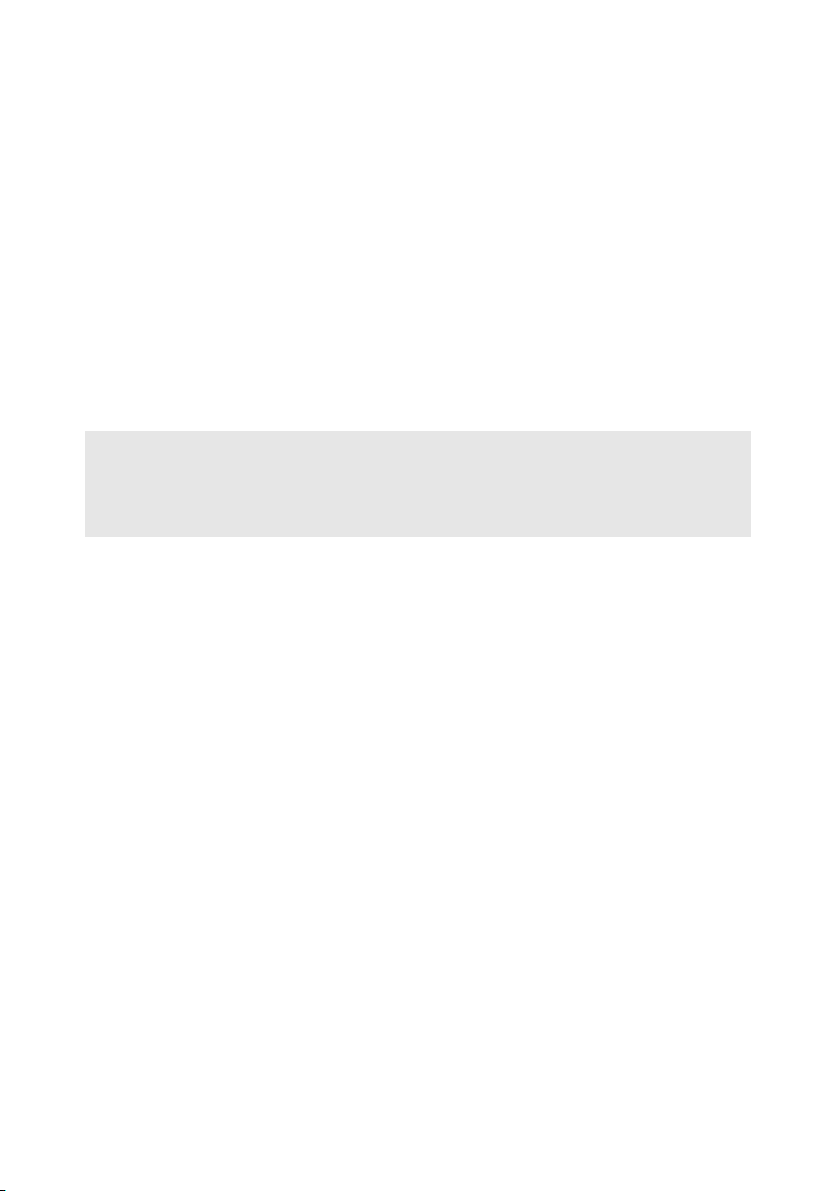
Bijlage A. CRU-instructies
Opmerkingen:
Customer Replaceable Units (CRU's) zijn onderdelen die kunnen worden
gewijzigd of vervangen door de klant. Als een CRU defect raakt tijdens de
garantieperiode, zal er aan de klant een vervangende CRU worden verstrekt.
Klanten zijn zelf verantwoordelijk voor het installeren van de self-service
CRU's voor dit product. Gebruikers kunnen ook optional-service CRU's
installeren; hiervoor zijn echter wel enige technische vaardigheden of
hulpmiddelen vereist. Als alternatief kunt u optional-service CRU's laten
installeren door een technicus onder de voorwaarden van het type
garantieservice die van toepassing is in uw land of regio.
• De afbeeldingen in dit hoofdstuk zijn van de Lenovo V110-14AST, tenzij anders vermeld.
• De illustraties in deze handleiding wijken mogelijk af van het werkelijke product.
Raadpleeg het product zelf.
e CRU-service is alleen van toepassing voor bepaalde landen.
• D
32
Page 37
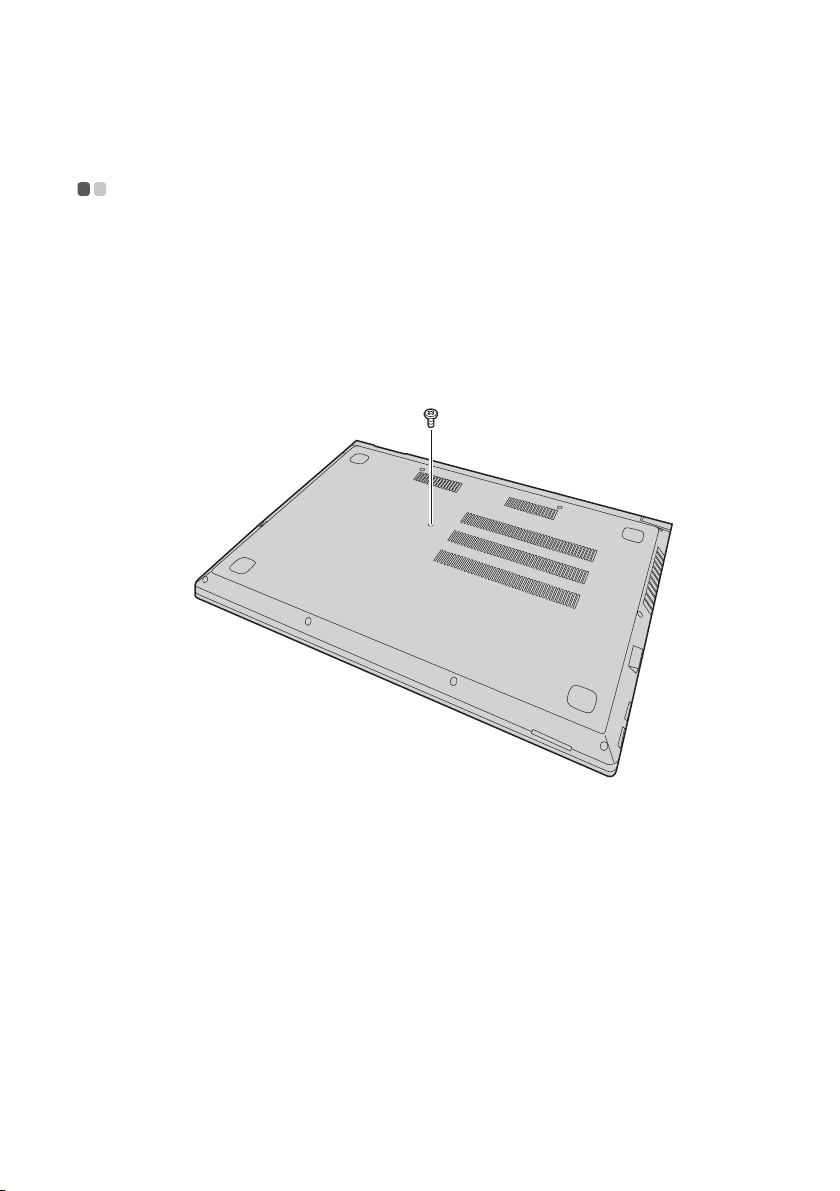
Bijlage A. CRU-instructies
a
De optische schijf vervangen - - - - - - - - - - - - - - - - - - - - - - - - - - - - - - - - - - -
Om het optische-schijfstation te vervangen, gaat u als volgt te werk:
1 Schakel d
los van de computer.
luit het computerscherm en draai de computer om.
2 S
erwijder de schroef a.
3 V
e computer uit. Koppel de netspanningsadapter en alle kabels
33
Page 38

Bijlage A. CRU-instructies
b
4 Trek het optischestation voorzichtig uit de uitsparing b.
5 Plaat een nieuw optisch station en draai de schroef aan om het station
vast te zetten.
6 Draai de
7 Sluit de
computer opnieuw om.
netspanningsadapter en de kabels opnieuw aan op de computer.
34
Page 39

Bijlage A. CRU-instructies
De volgende tabel bevat een lijst met CRU's voor uw computer en informeert
u over waar u instructies voor vervanging kunt vinden.
Self-service CRU's
netspanningsadapter
Netsnoer
Optisch station
Handleiding voor
veiligheid, garantie
installatie
×
×
Gebruikershandlei
en
ding
×
35
Page 40

Handelsmerken
De volgende termen zijn handelsmerken van Lenovo in België, Nederland en/of
andere landen.
Lenovo
OneKey
Microsoft en Windows zijn handelsmerken van Microsoft Corporation in de
Verenigde Staten, andere landen, of beide.
Andere bedrijfs-, product- en servicenamen zijn mogelijk handelsmerken of
servicemerken van derden.
36
Page 41

nl-NL
Rev. RP01
©Lenovo China 2016
